하드 드라이브에 대한 액세스를 다시 얻는 방법, 하드 드라이브를 열 수 없는 오류 수정

이 글에서는 하드 드라이브에 문제가 생겼을 때 다시 접근할 수 있는 방법을 안내해 드리겠습니다. 함께 따라 해 보세요!
Instagram은 가장 인기 있는 소셜 미디어 플랫폼 중 하나이며 그 인기는 날이 갈수록 치솟고 있습니다. 다양한 연령대와 각계각층의 사람들이 이 응용 프로그램을 효과적으로 사용하여 창의적으로 자신을 표현하고 번영하는 비즈니스를 개발하는 데 잠재력을 사용합니다. 이 응용 프로그램은 매우 사용자 친화적인 인터페이스와 깔끔한 레이아웃으로 유명하여 모든 기능에 쉽게 액세스할 수 있습니다. 사용자는 지인, 친구 및 가족을 팔로우하여 서로의 삶을 항상 업데이트할 수 있습니다. 뉴스 페이지, 엔터테인먼트 페이지, 영화 배우와 같은 유명인, 스포츠 스타, 기본적으로 팔로워 수가 많은 사람을 포함한 거의 모든 주요 브랜드가 Instagram 계정을 가지고 있습니다. 그들은 그것을 사용하여 팬 및 열혈 팬과의 연결을 유지합니다.
이제 Instagram의 잠재적인 유형을 보았으므로 응용 프로그램에 있는 여러 기능도 살펴보겠습니다. 사용자는 일반적으로 이미지, 비디오, IGTV, 릴 등 을 포함하는 여러 형태의 미디어를 공유할 수 있습니다 . 이 모든 것은 일반적으로 프로필에서 직접 공유됩니다. 사용자가 특정 게시물을 보관하거나 삭제하지 않는 한 사용자의 피드에는 이러한 모든 미디어가 영구적으로 표시됩니다.
그러나 때때로 우리는 일시적인 기간 동안 프로필에 무언가를 게시해야 하는 상황에 직면할 것입니다. 예를 들어 친구나 지인의 생일을 기원할 수 있습니다. 또는 가까운 시일 내에 어떤 이벤트에 대해 간단한 발표를 하고 싶을 수도 있습니다. 이러한 모든 경우는 팔로워와 연결하고 상세하고 구체적인 방식으로 알릴 수 있는 일시적인 방법을 요구합니다. 사진이나 비디오를 피드에 게시하는 것은 곧 관련성을 잃게 되므로 이 목적을 위해 필요하지 않습니다. 인스타그램 스토리이 기능은 사용자가 이 문제를 해결하는 데 가장 좋은 옵션이 될 것입니다. 24시간 후에 프로필에서 만료되는 짧고 사라지는 미디어 형식을 사용자가 게시할 수 있는 고유한 기능입니다. 사용자는 피드 상단에서 모든 사람의 이야기를 볼 수 있습니다.
2017년 Instagram은 '하이라이트' 라는 또 다른 새로운 기능을 출시했습니다 . 이를 통해 사용자는 프로필에 가장 중요한 이야기를 영구적으로 표시할 수 있습니다. 유사한 유형의 이야기는 범주에 따라 그룹화하고 구체적으로 이름을 지정할 수 있습니다. 사용자는 하이라이트에 맞춤형 표지를 추가할 수도 있습니다. 이렇게 하면 중요도와 선호도에 따라 스토리를 분리하는 데 도움이 되며 프로필에 유지해야 하는 스토리와 만료 후에 더 이상 관련이 없는 스토리를 쉽게 결정할 수 있습니다.
하지만 ' 인스타그램 스토리 ' 에는 대부분의 플랫폼 사용자가 모르고 있는 흥미로운 기능 이 있습니다. 그 중 하나는 Instagram 스토리에 여러 장의 사진을 추가하는 방법을 아는 것입니다 . 이것은 비교적 간단하고 실제로 사용할 수 있는 효과적인 측면입니다. 이 기능에는 많은 이점이 있으므로 모든 사용자가 이 기능을 최적으로 사용하는 것이 좋습니다. 하나의 인스타그램 스토리에 여러 장의 사진을 추가하는 방법을 알아보겠습니다.
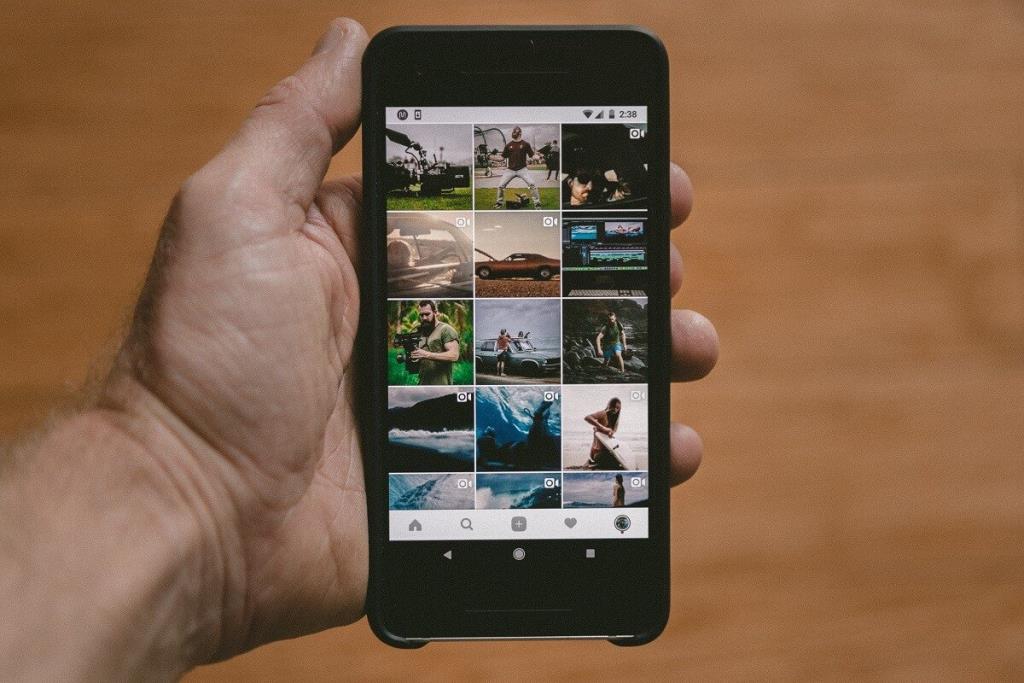
내용물
하나의 Instagram 스토리에 여러 장의 사진을 추가하는 방법
이 주제와 관련하여 가장 자주 묻는 몇 가지 질문을 살펴보고 Instagram 스토리에 여러 장의 사진을 올리는 방법을 살펴 보겠습니다.
Instagram에는 몇 개의 스토리를 추가할 수 있나요?
이것은 Instagram에서 대부분의 사람들에게 알려지지 않은 또 다른 사실입니다. Instagram에서는 사용자가 24시간 동안 100개의 스토리를 공유할 수 있습니다. 그것은 정말 엄청난 숫자이며 많은 범위를 제공합니다. 그러나 이 기능을 사용하여 스토리에서 불필요하게 스팸을 보내지 않는 것도 중요합니다. 여기에서 하나의 Instagram 스토리에 여러 장의 사진을 추가하는 기능이 유용할 수 있습니다.
한 번에 Instagram 스토리에 여러 사진을 추가하는 방법은 무엇입니까?
스토리에 한 번에 여러 장의 사진/동영상을 게시하는 단계를 알고 있어야 불필요한 시간 낭비를 줄일 수 있습니다. 별도로 학습에서 인스 타 그램의 이야기에 여러 장의 사진을 넣어하는 방법 , 이 방법은 정말 중요하다, 그들은이에 정통한 있다면 그것은 확실히 사용자에게 도움이 될 것입니다.
1. Instagram을 열고 왼쪽 피드 상단 에 있는 '내 스토리' 옵션을 탭합니다 .
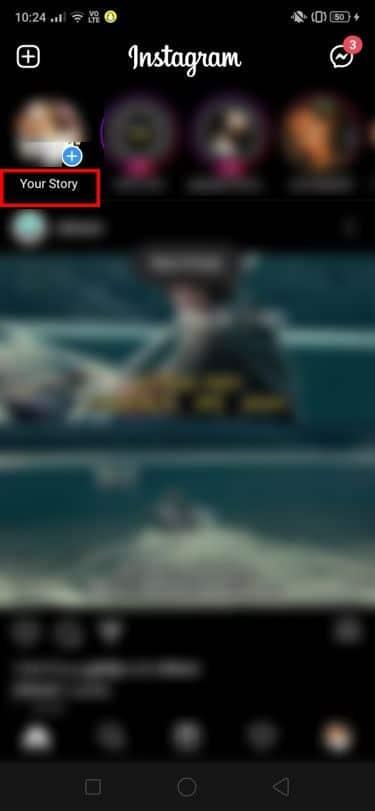
2. 탭하면 다른 탭이 열립니다. 여기에 스토리에 추가 및 친한 친구 목록 편집 이라는 두 가지 옵션이 있습니다 . 계속 진행하려면 이전 옵션을 탭하세요.
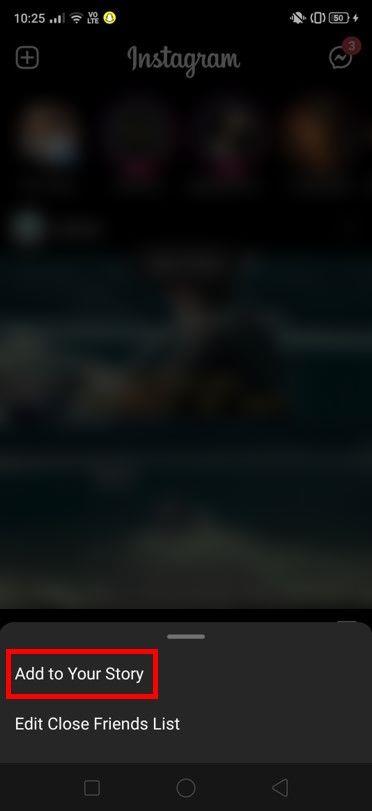
3. 이제 화면 왼쪽 하단 의 갤러리 아이콘 을 눌러 카메라 롤을 열고 필요한 미디어를 선택합니다.

4. 그러면 장치 의 갤러리 가 열립니다 . 페이지 오른쪽 에 여러 장의 사진을 나타내는 아이콘 이 있습니다 . 그것을 탭하여 이미지 섹션을 엽니다.

5. 다음으로 스토리에 추가할 사진 을 선택합니다 .
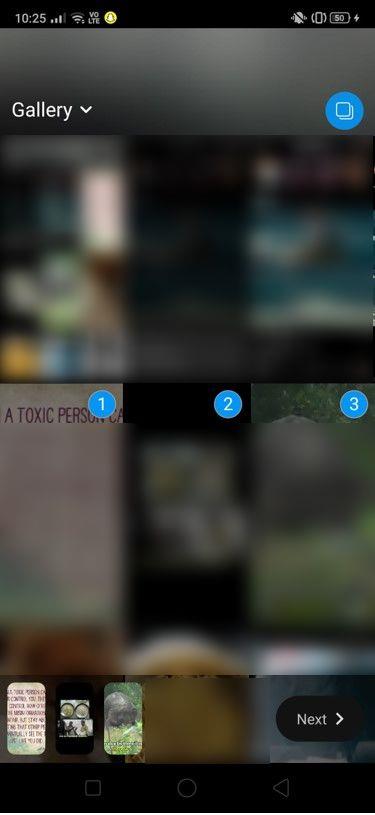
6. 선택 프로세스가 끝나면 다음 버튼을 눌러 프로필에 표시될 개별 스토리의 미리보기를 봅니다.
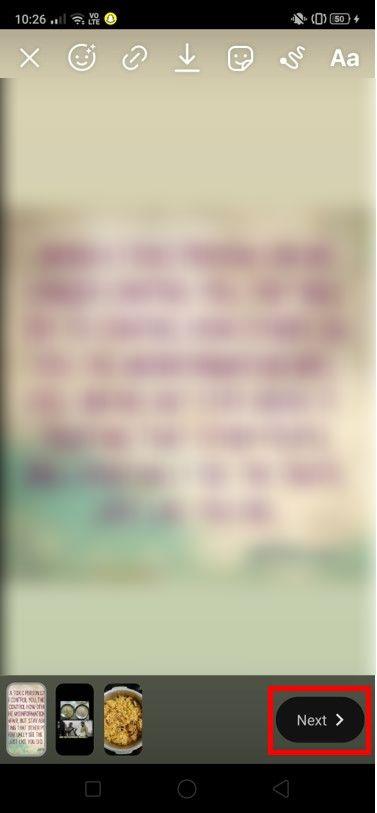
7. 이제 스토리 와 친한 친구 의 두 가지 옵션이 표시됩니다 . 원하는 이야기를 통해 옵션을 선택하고 옆 에 있는 공유 버튼을 누릅니다.

이 단계를 따르면 모든 개별 스토리에 대해 동일한 작업을 반복적으로 수행하지 않고도 여러 스토리를 동시에 쉽게 공유할 수 있습니다.
또한 읽기: 개인 Instagram 계정을 보는 방법
왜 하나의 스토리에 여러 사진을 넣어야 합니까?
발생하는 또 다른 일반적인 질문은 별도의 이야기를 게시하는 대신 여러 사진을 함께 추가해야 하는 이유입니다. 하나의 스토리에 여러 장의 사진을 올릴 수 있는 주된 이유 중 하나는 추가된 미학적 측면 때문입니다. 여러 장의 사진을 하나의 이야기로 묶을 때, 보는 이들의 시선은 한층 향상된 스케일로 그려집니다.
대부분의 시청자는 불필요한 스팸으로 인해 짜증을 낼 것이므로 개별 스토리의 수를 줄이고 조잡하거나 혼잡해 보이지 않도록 최대한 많은 요소를 단일 스토리에 통합하는 것이 좋습니다. 시청자가 스토리를 보기 위해 소비해야 하는 시간도 크게 줄어들어 흥미를 잃지 않고 콘텐츠에 계속 몰입할 수 있습니다. 일반적인 통계에 따르면 대부분의 사용자는 4-5개의 개별 스토리에 흥미가 없으면 흥미를 잃는 경향이 있습니다. 스토리 목록의 뒷부분에 있는 우수한 콘텐츠가 있는 경우 대상 청중이 실제로 액세스하지 못할 가능성이 높습니다. 따라서 Instagram 스토리에 여러 장의 사진을 넣는 방법을 배우는 것이 중요합니다.
Instagram 스토리에 여러 장의 사진을 추가하는 3가지 방법
방법 1: 스티커 사용
iOS와 Android 모두에서 절대적으로 잘 작동하는 간단한 접근 방식을 살펴보겠습니다. 이 솔루션은 스토리 탭 에서 사용할 수 있는 '스티커' 옵션을 사용합니다 . 이 방법을 사용 하면 Instagram 스토리에 여러 장의 사진을 추가하는 방법에 대한 질문을 해결하는 것 외에도 스토리를 보다 매력적이고 흥미롭게 볼 수 있습니다.
1. Instagram 애플리케이션을 열고 피드의 왼쪽 상단 에 있는 'Your Story' 옵션을 누릅니다 .
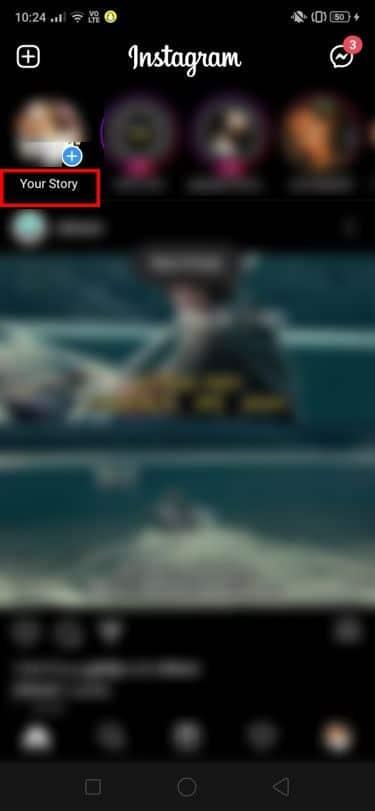
2. 이제 표시되는 '스토리에 추가' 옵션을 탭합니다 .
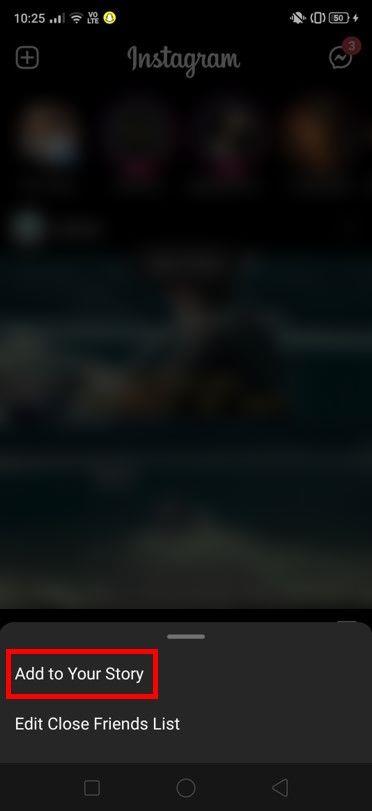
3. 화면 왼쪽 하단 에 있는 갤러리 아이콘 을 누릅니다.

4. 스토리의 메인 사진으로 남기고 싶은 사진을 선택하세요. 이제 '스티커' 옵션을 누릅니다 .
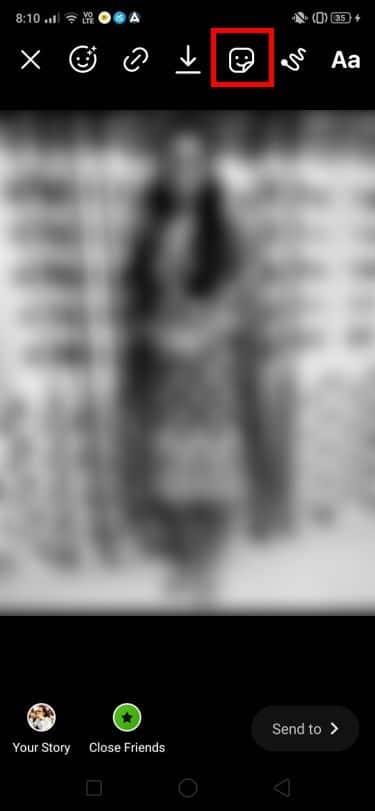
5. 그러면 Instagram에서 제공하는 스티커 목록이 열립니다. 카메라가 있는 기호를 볼 수 있습니다. 그것을 누르십시오.

6. 이제 그 자리에서 다른 사진을 탭 하고 사용자가 갤러리에서 선택한 기존 이미지에 중첩할 수 있습니다. 프레임 등을 추가하여 원하는 대로 편집할 수 있습니다.
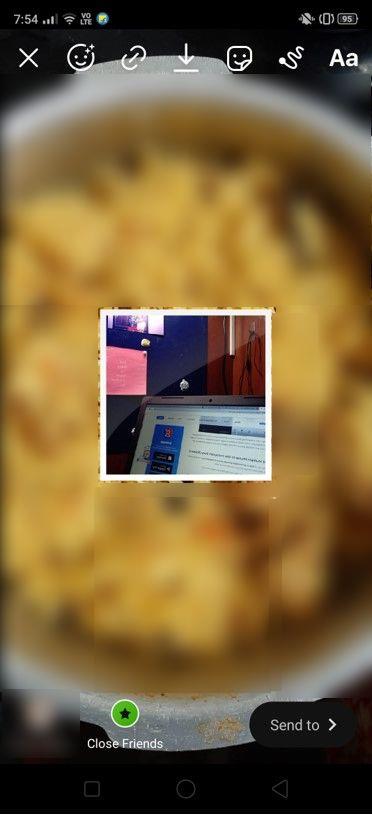
7. 이 과정을 통해 동영상을 업로드할 수도 있습니다. 사용자는 이전에 갤러리에서 선택한 사진에 다양한 새 미디어를 포함할 수 있습니다.
이것은 하나의 Instagram 스토리에 여러 장의 사진을 추가 할 수 있는 첫 번째 방법 입니다.
또한 읽기: Instagram 음악이 작동하지 않는 문제를 해결하는 방법
방법 2: 레이아웃 옵션 사용
이것은 Instagram 스토리 기능에 내장된 설정이므로 iOS와 Android 모두에서 작동하는 또 다른 접근 방식입니다. 당신이 사용할 수있는 레이아웃 하나의 이야기로 함께 여러 장의 사진을 결합하여 게시 도구를. 작업을 수행하는 데 사용할 수 있는 별도의 레이아웃 응용 프로그램도 있습니다. 그러나 기본 제공 도구로도 필요한 단계를 수행하기에 충분합니다.
1. Instagram을 열고 스토리 옵션으로 이동합니다 .
2. '스토리' 섹션 의 왼쪽에 여러 옵션이 표시됩니다 . 사진 콜라주와 유사한 기호를 탭합니다. 이것은 Layout 의 상징입니다 .
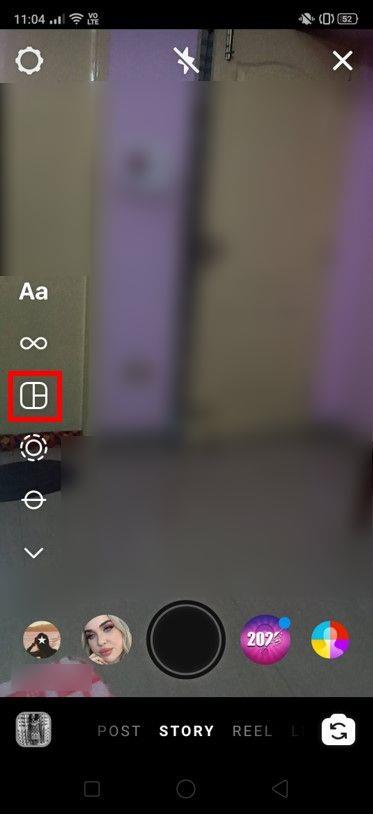
3. 이제 화면에 격자 모양의 형식이 표시됩니다. 화면 왼쪽 하단 에 파란색 원 안에 + 기호가 표시 됩니다. 카메라 롤에서 레이아웃에 대한 사진을 추가하려면 계속 탭하세요 . 라이브 사진을 탭하여 포함할 수도 있습니다. 응용 프로그램은 또한 화면 중앙에 있는 원을 통해 더 추가할 수 있는 남은 사진 수에 대해 사용자에게 알려줍니다.
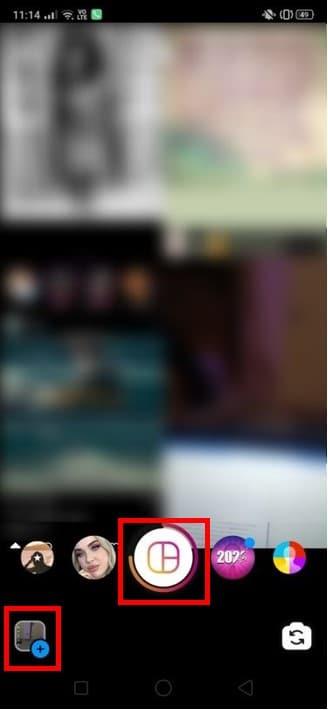
4. 원이 자동으로 채워지는 것 , 그리고 눈금은 당신이 더 이상 사진을 추가 할 수 있음을 나타내는 버튼에 나타납니다.
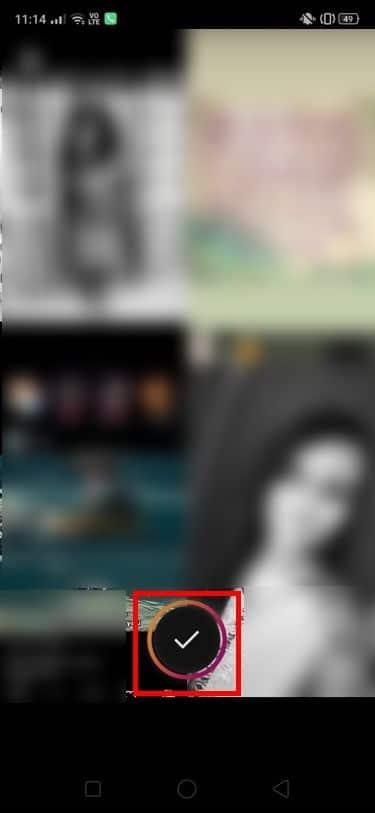
이 방법을 따르면 하나의 스토리에 최대 4개의 이미지를 추가할 수 있습니다. Instagram 스토리에 여러 장의 사진을 추가하는 방법에 대한 또 다른 솔루션을 살펴보았습니다 .
방법 3: 타사 응용 프로그램 사용
하나의 Instagram 스토리에 여러 장의 사진 을 추가하려면 사진 콜라주 메이커 등 이 포함된 Play 스토어에서 사용할 수 있는 수많은 타사 응용 프로그램을 사용할 수 있습니다 . 여기서 이야기하려는 특정 응용 프로그램 중 하나는 Mojo 입니다. 이 응용 프로그램은 특히 Instagram 스토리를 위해 맞춤화되었습니다. 플랫폼 사용자가 미학적이고 매력적인 이야기를 더 생생하게 만들고 팔로워의 관심을 끌 수 있도록 도와줍니다.
1. Play 스토어 에서 휴대폰에 Mojo 애플리케이션 을 설치합니다 .
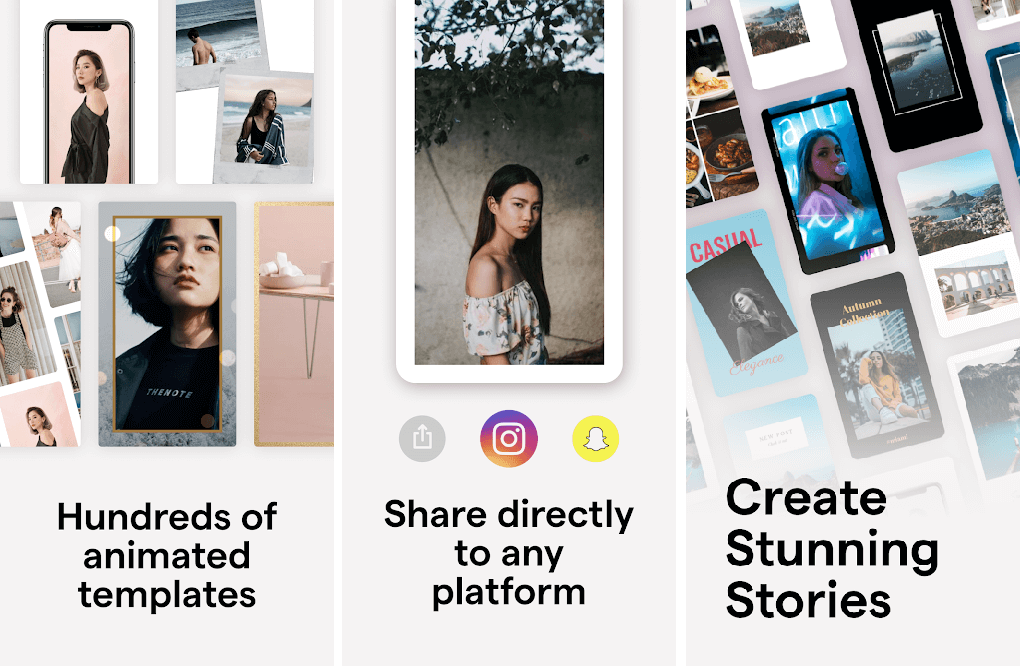
2. 여기에서 다양한 템플릿 스타일을 볼 수 있습니다. 그 중 하나를 선택하여 스토리의 품질을 높이는 데 사용하세요.
3. 템플릿을 사용하여 Instagram 스토리에 여러 장의 사진 을 넣을 수 있습니다 .
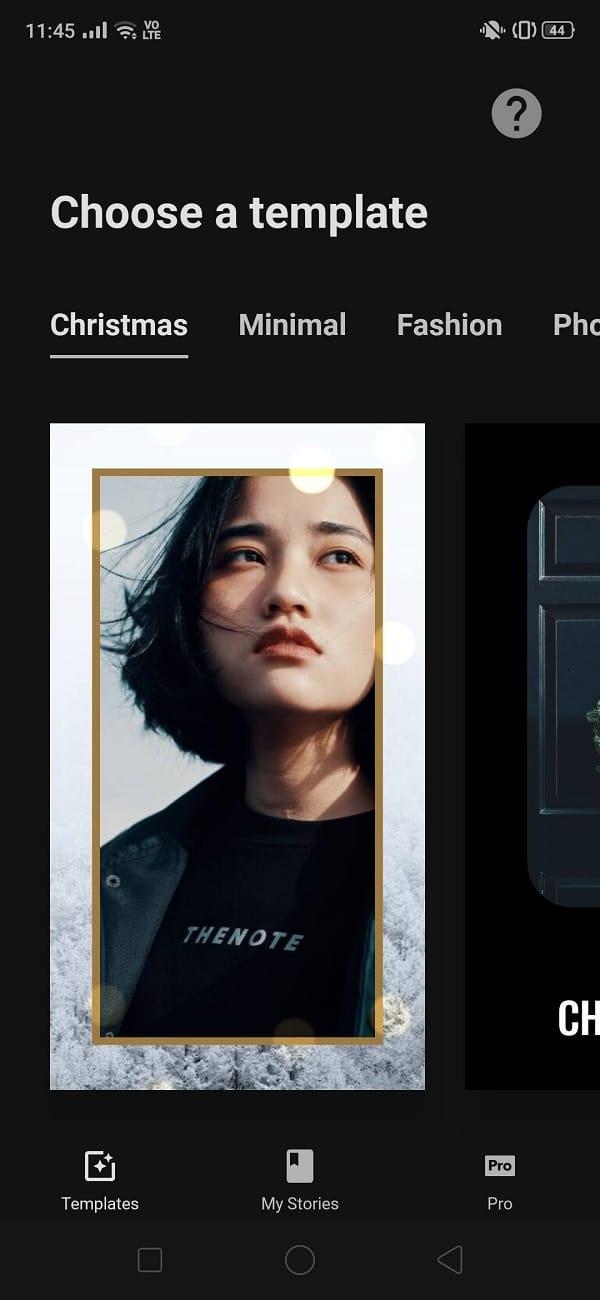
이 외에도 SwiftKey 키보드 라는 다른 타사 응용 프로그램을 사용하여 수많은 사진을 하나의 스토리에 통합할 수도 있습니다.
추천:
이 가이드가 도움이 되었기를 바라며 Instagram 스토리에 여러 장의 사진을 추가 할 수 있기를 바랍니다 . 방법에는 여러 가지가 있으며 사용자는 자신의 선호도에 가장 적합한 방법을 선택할 수 있습니다. 이 모든 방법은 매우 사용자 친화적이며 매우 편리하게 사용할 수 있습니다.
이 글에서는 하드 드라이브에 문제가 생겼을 때 다시 접근할 수 있는 방법을 안내해 드리겠습니다. 함께 따라 해 보세요!
AirPods는 언뜻 보기에 다른 무선 이어폰과 별반 다르지 않아 보입니다. 하지만 몇 가지 잘 알려지지 않은 기능이 발견되면서 모든 것이 달라졌습니다.
Apple은 iOS 26을 출시했습니다. 완전히 새로운 불투명 유리 디자인, 더욱 스마트해진 경험, 익숙한 앱의 개선 사항이 포함된 주요 업데이트입니다.
학생들은 학업을 위해 특정 유형의 노트북이 필요합니다. 선택한 전공 분야에서 뛰어난 성능을 발휘할 만큼 강력해야 할 뿐만 아니라, 하루 종일 휴대할 수 있을 만큼 작고 가벼워야 합니다.
Windows 10에 프린터를 추가하는 것은 간단하지만, 유선 장치의 경우와 무선 장치의 경우 프로세스가 다릅니다.
아시다시피 RAM은 컴퓨터에서 매우 중요한 하드웨어 부품으로, 데이터 처리를 위한 메모리 역할을 하며 노트북이나 PC의 속도를 결정하는 요소입니다. 아래 글에서는 WebTech360에서 Windows에서 소프트웨어를 사용하여 RAM 오류를 확인하는 몇 가지 방법을 소개합니다.
스마트 TV는 정말로 세상을 휩쓸었습니다. 이렇게 많은 뛰어난 기능과 인터넷 연결 덕분에 기술은 우리가 TV를 시청하는 방식을 바꾸어 놓았습니다.
냉장고는 가정에서 흔히 볼 수 있는 가전제품이다. 냉장고는 보통 2개의 칸으로 구성되어 있는데, 냉장실은 넓고 사용자가 열 때마다 자동으로 켜지는 조명이 있는 반면, 냉동실은 좁고 조명이 없습니다.
Wi-Fi 네트워크는 라우터, 대역폭, 간섭 외에도 여러 요인의 영향을 받지만 네트워크를 강화하는 몇 가지 스마트한 방법이 있습니다.
휴대폰에서 안정적인 iOS 16으로 돌아가려면 iOS 17을 제거하고 iOS 17에서 16으로 다운그레이드하는 기본 가이드는 다음과 같습니다.
요거트는 정말 좋은 음식이에요. 매일 요구르트를 먹는 것이 좋은가요? 매일 요구르트를 먹으면, 몸에 어떤 변화가 있을까요? 함께 알아보죠!
이 기사에서는 가장 영양가 있는 쌀 종류와 어떤 쌀을 선택하든 건강상의 이점을 극대화하는 방법에 대해 설명합니다.
수면 일정과 취침 루틴을 정하고, 알람 시계를 바꾸고, 식단을 조절하는 것은 더 나은 수면을 취하고 아침에 제때 일어나는 데 도움이 되는 몇 가지 방법입니다.
임대해 주세요! Landlord Sim은 iOS와 Android에서 플레이할 수 있는 모바일 시뮬레이션 게임입니다. 여러분은 아파트 단지의 집주인 역할을 하며 아파트 내부를 업그레이드하고 세입자가 입주할 수 있도록 준비하여 임대를 시작하게 됩니다.
욕실 타워 디펜스 Roblox 게임 코드를 받고 신나는 보상을 받으세요. 이들은 더 높은 데미지를 지닌 타워를 업그레이드하거나 잠금 해제하는 데 도움이 됩니다.













